2、单用户引导模式
在 AIX 上要进入单用户引导模式,只需把钥匙拨到维护(SERVICE)位置,然后系统上电即可。
系统首先显示的是诊断操作指令(Diagnostic Operating Instructions)的屏幕。在这幅屏幕按回车进入功能选择(Function Selection)菜单。类似如下图:
FUNCTION SELECTION
IDITEM
1.Diagnostic Routines
…
Service Aids
…
3.Advanced Diagnostics Routines
…
4.Initialize Terminal
99. Exit Diagnostics
To make a selection,type the number and press Enter. [4 ]
先选择 4 后按回车,进入终端设置窗口,键入所用的终端类型,如 vt100。按回车后有回到如下图所示的(Function Selection)菜单:
FUNCTION SELECTION
Move cursor to selection, then press Enter.
Diagnostic Routines
选择 Service Aids 后进入 Service Aids Selection菜单。在这个菜单,选择AIX Shell Prompt。选择该项后,将出现口令输入要求。一旦输入 root 用户口令,就进入单用户模式。
Advanced Diagnostics Routines
如果在系统引导阶段,出现错误,可以使用系统安装介质,如 cdrom 或磁带,把钥匙拨到维护(SERVICE)位置开始引导来修复系统。
=====================================
有两台小机P520 AIX6100-04HA5.4.1之前安装完一切正常,关机放了两个月后(电源一直插着)一开机直显示diagnostic operating instructions,然后进function selection,两台主机都有亮黄灯,面板显示01 M V=H T ,之后拔掉电源断了次电再开机情况依旧,但面板变为 01 N V=H T,其中一台关机的时候报0513-001 the system resource controller daemon is not active,请问这是怎么回事?面板上的V=H是什么意思?
用HMC或是串口进入看一下引导模式,小机的电源不要直接拔,拔了就会亮黄灯
=====================================
diag 命令
diag 命令是运行各种可选的任务和服务帮助的起点。diag 使用错误日志来诊断硬件问题。
为了正确地诊断新的系统问题,系统将删除错误日志中时间超过 90 天以上的、与硬件相关的条目。系统还将删除所记录的时间超过 30 天以上的、与软件相关的条目。
说明:如果您删除了时间在 90 天以内的硬件错误条目,那么可能会限制错误日志分析的有效性。
例如,要运行问题诊断程序,可以输入下面的命令:
# diag
在“DIAGNOSTIC OPERATING INSTRUCTIONS”屏幕中,按 Enter 以继续;
图 1 功能选择菜单
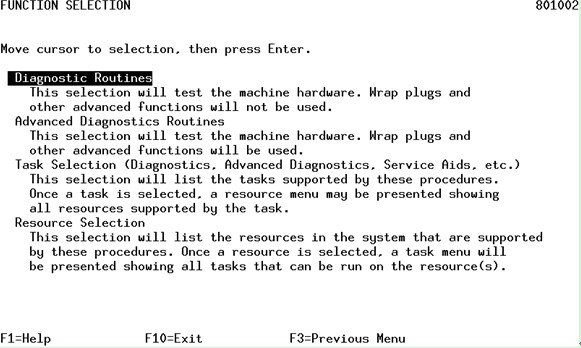
如果您选择了“Diagnostic Routines”并按 Enter,那么将显示“DIAGNOSTIC MODE SELECTION”菜单(如图 2 中所示)。
图 2 诊断模式选择菜单
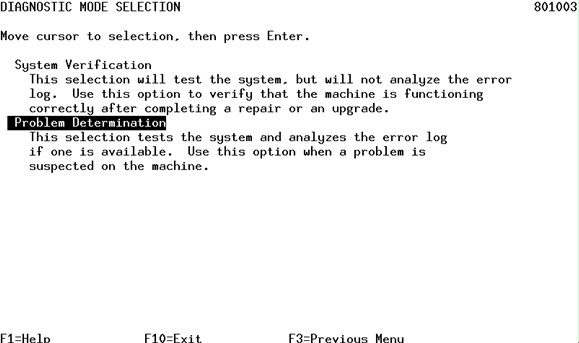
如果您选择了“Problem Determination”,那么将对设备进行测试。在测试结束之后,系统可能向您显示如下内容:
(1)“PREVIOUS DIAGNOSTICS RESULTS”,这意味着已经报告了一项或多项错误。
(2)“ADDITIONAL INFORMATION”屏幕,这意味着错误日志分析已经检测到某些需要您注意的情况。
(3)“DIAGNOSTIC SELECTION”菜单,如图 3 所示。
图 3 诊断选择
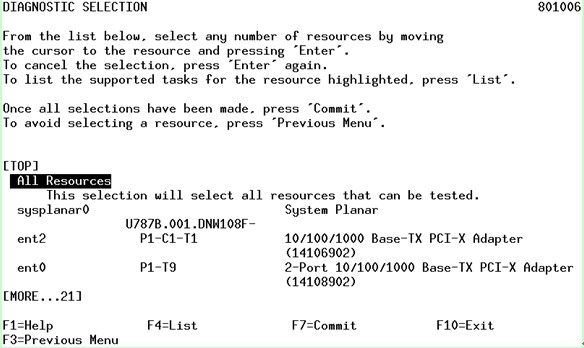
在“DIAGNOSTIC SELECTION”屏幕中,显示了相关设备的列表。通过将光标移动到某项资源并按 Enter,您可以选择任何资源;加号 (+) 表示选中了一项资源。通过选择某项资源并再次按 Enter,您可以取消对该资源的选择。前面加 M 表示丢失的资源,前面加 P 表示至少丢失一项路径。
在完成了所有的选择之后,按 Commit 键(F7 或者 ESC-7)。诊断程序将对所选的资源进行诊断。
————————————————
版权声明:本文为CSDN博主「Dave」的原创文章,遵循CC 4.0 BY-SA版权协议,转载请附上原文出处链接及本声明。
原文链接:https://blog.csdn.net/tianlesoftware/article/details/6114504
=====================================
4.3.3 用户发起的转存
有很多种方式可以让用户发起系统转存,当然还要视当前系统的状态而定。下面介绍了这些方法:
(1)从命令行启动系统转存
如果你从命令行启动系统转存,那么你可以使用 sysdumpstart 命令,配合 -p 标志使用是转存在主设备上,而配合 -s 标志的话将转存到辅助设备上。
(2)从服务器的控制面板上启动系统转存
如果 HMC 设备没有和你的服务器连接,那么你可以在控制面板上初始化一个系统转存。
注意:服务器的控制面板是你对服务器初始化的接口。你可以使用它对服务器进行例如 IPL(initial program load)、服务器启动、关闭等操作。控制面板的功能范围覆盖从显示机器状体(如 IPL 的速度)的高级功能到比较低级的功能,如开机,关机等。
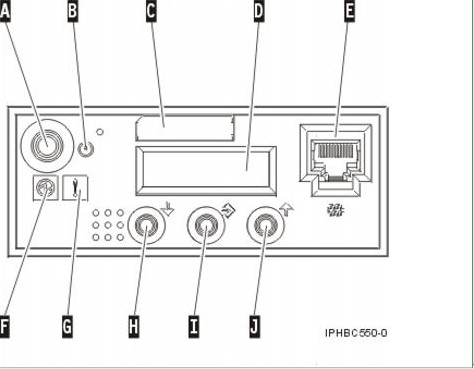
图 5 展示了一种控制面板的样式
表 5 控制面板的各个组件
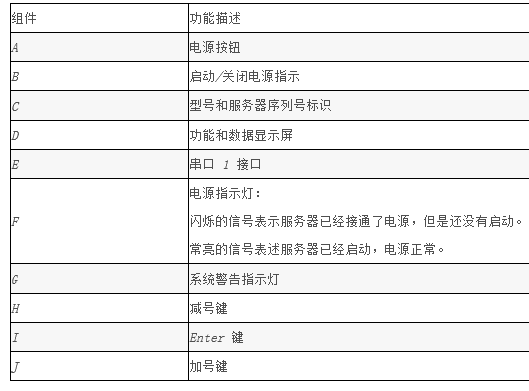
使用服务器的控制面板启动一个系统转存你可以按照下面的例子来进行操作
1.将控制面板设置为手动模式:
a.使用加号键切换到功能 02:
0 2 _ _ _ _ _ _ _ _ _ _ _ _ _ _
_ _ _ _ _ _ _ _ _ _ _ _ _ _ _ _
b.按 Enter 键启动功能 02:
c.在此按 Enter 键,移动到功能 02 的第二个字符。当前的系统运行模式将和一个箭头显示在一起。
0 2 _ _ B _ _ N < _ _ _ _ _ _ _
_ _ _ _ _ _ _ _ _ _ _ _ P _ _ _
d.使用加号键选择系统的运行模式,并设置为 M。
0 2 _ _ B _ _ M < _ _ _ _ _ _ _
_ _ _ _ _ _ _ _ _ _ _ _ P _ _ _
e.按 Enter 键确认选择系统模式。
f.在此按 Enter 键推出功能 02。
这时你的系统进入了手动模式。
2.使用功能 22 (分区转存功能)将分区中的操作系统数据进行转存:
a.用加号或者减号键选择功能 22。
2 2 _ _ _ _ _ _ _ _ _ _ _ _ _ _
_ _ _ _ _ _ _ _ _ _ _ _ _ _ _ _
b.按 Enter 键启动功能 22。
2 2 _ _ _ _ 0 0 _ _ _ _ _ _ _ _
_ _ _ _ _ _ _ _ _ _ _ _ _ _ _ _
c.面板的显示屏将显示转存的进度。
A 1 0 0 3 0 2 2 _ _ _ _ _ _ _ _
_ _ _ _ _ _ _ _ _ _ _ _ _ _ _ _
d.用加号或者减号键选择功能 22。
2 2 _ _ _ _ _ _ _ _ _ _ _ _ _ _
_ _ _ _ _ _ _ _ _ _ _ _ _ _ _ _
e.按 Enter 键启动功能 22。
2 2 _ _ _ _ 0 0 _ _ _ _ _ _ _ _
系统转存初始化完成。
————————————————
版权声明:本文为CSDN博主「Dave」的原创文章,遵循CC 4.0 BY-SA版权协议,转载请附上原文出处链接及本声明。
原文链接:https://blog.csdn.net/tianlesoftware/article/details/6114504
=====================================
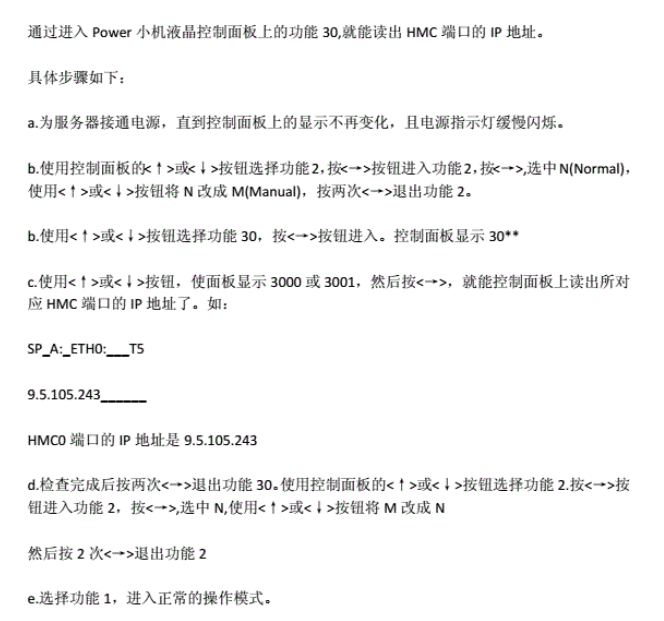
=====================================
=====================================